Joskus saattaa tuntua, että näytönohjaimen varastoteho ei riitä. Tässä tapauksessa voit lisätä näytönohjaimesi tehoa ja pelata pelejä paremmilla FPS-arvoilla ilman, että joudut käyttämään rahaa uuteen laitteistoon.
Mitä tarvitset ylikellottaaksesi näytönohjaimesi
PC-komponenttien suorituskyky määräytyy määrällisten ominaisuuksien perusteella. GPU:n toimintataajuuksien osalta riippuvuus on täysin suora ja lineaarinen: mitä korkeampi taajuus, sitä parempi suorituskyky.
Laitteella on aina ”nimellinen” toimintatila. Jokaisella markkinoille saatetulla sirulla on kuitenkin tietty marginaali taajuuksissa. Se, kuinka suuri tämä marginaali on määrällisesti, riippuu yksinomaan kyseisestä tapauksesta, mutta tehdasfrekvenssit eivät ole lähes koskaan mahdollisuuksien raja.
Kirkkain esimerkki tästä on Nvidian viimeisimmän sukupolven näytönohjainten – tarkemmin sanottuna Pascal- ja Turing-perheiden piirien – taajuusmalli. Näillä siruilla on perustaajuus, jota et koskaan näe, ja lisäksi on dynaaminen ylikellotustaajuus, joka on määritelty spesifikaatioissa ja jonka valmistaja takaa kaikissa olosuhteissa. Tämän lisäksi on GPU Boost -tekniikka, joka ylikellottaa piiriä vielä enemmän, jos lämpötiloissa on varaa.
No, näin voit ylikellottaa näytönohjaimesi.
Mikä on turvallinen GPU ylikellotus
Turvallinen ylikellotus on näytönohjaimen suorituskyvyn asteittainen lisääminen: näytönohjaimen ytimen ja muistin taajuus. Taajuus on sekunnissa suoritettavien laskutoimitusten määrä. Jos tekniikka laskee nopeammin, se onnistuu paremmin nykyisten ongelmien ratkaisemisessa – ja viime kädessä voit tuottaa enemmän FPS:ää.
Näytönohjaimen ja muiden tietokoneen komponenttien suorituskyvyn parantaminen on kuitenkin aina riski:
- Jos nostat heti kaikki asetukset maksimiarvoihin, tietokone parhaimmillaan jähmettyy ja käynnistyy uudelleen, pahimmillaan laite hajoaa.
- GPU:n jännitteen nostaminen on myös vaarallista. Se voi aiheuttaa vakavaa ylikuumenemista ja hajoamista.
- Ei ole suositeltavaa tehdä kokeiluja laitteiston kanssa, esim. juottaa komponentteja uudelleen tai muuttaa hyppyjen sijaintia.
- Varovaisinta on ylikellottaa kannettavien tietokoneiden näytönohjaimia, erityisesti niitä, joissa on passiivinen jäähdytysjärjestelmä (vain jäähdyttimet, ei jäähdyttimiä). Tällöin komponentit sijaitsevat lähes lähellä toisiaan, näytönohjaimen ylikuumenemisen riski on erittäin suuri – ja sen vuoksi koko järjestelmä voi pettää.
Nvidia GeForce GPU:n ylikellottaminen
Jos haluat ylikellottaa Nvidia GeForce -näytönohjaimen, sinun on noudatettava seuraavia ohjeita:
- Ensinnäkin sinun on asennettava useita sovelluksia tietokoneeseen tai kannettavaan tietokoneeseen.
- Voit käyttää MSI Afterburneria ja GPU-Z:tä. Ne ovat täysin ilmaisia ja ladattavissa virallisilta verkkosivustoilta. Vastaavia ohjelmia löytyy toki, mutta nämä ohjelmat ovat aikaa kestäviä ja käyttäjien keskuudessa suosituimpia.
- Lataa ja asenna MSI Afterburner ja GPU-Z tietokoneellesi tai kannettavaan tietokoneeseesi.
- Avaa sen jälkeen GPU-Z ja valitse näytönohjaimesi ikkunan alaosassa olevasta pudotusluettelosta.
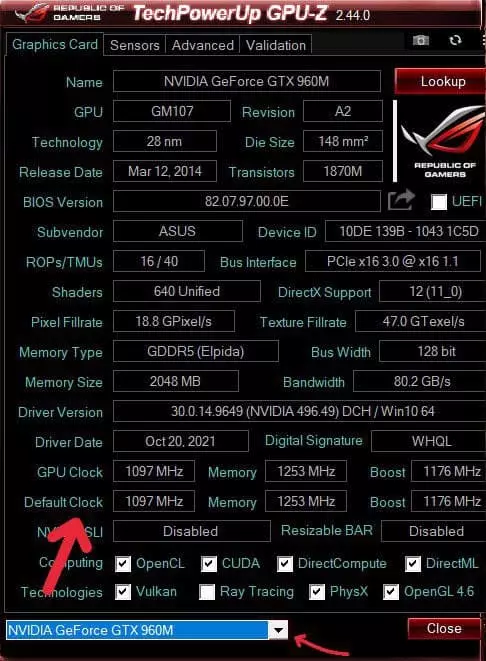
- Katso sitten rivejä ”Default Clock” ja ”GPU Clock”. Alemmalla rivillä ”Default Clock” näkyy GPU-sirun vakiotaajuus, ylempi – ”GPU Clock” – ylikellotettu. Sama pätee muistin alempaan ja ylempään riviin. Jos ylemmät arvot eroavat alemmista, se tarkoittaa, että näytönohjain on jo tehtaalla ylikellotettu.
- Käynnistä nyt MSI Afterburner ja napsauta hammasratas-kuvaketta avataksesi ”Asetukset”-valikon.
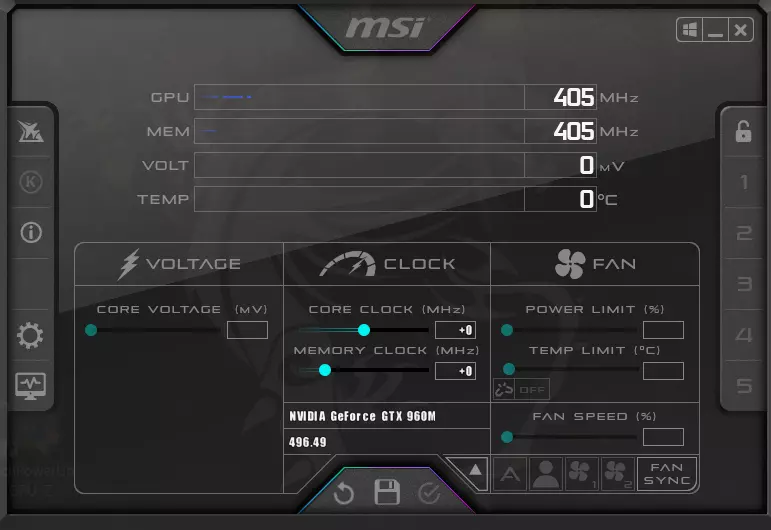
- Valitse seuraavaksi Yleistä-välilehdeltä nämä valintaruudut alla olevassa kuvassa.
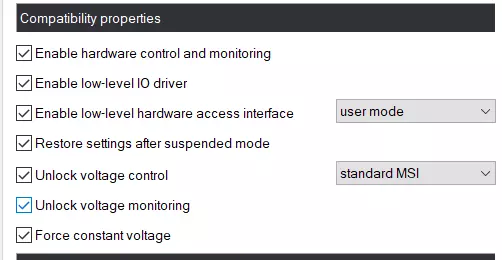
- Palaa takaisin päänäyttöön ja siirrä vähitellen kolmatta liukusäädintä – ”Core Clock” (ytimen taajuus). Lisää ensin 30-50 MHz ja tarkista työn vakaus testin avulla.
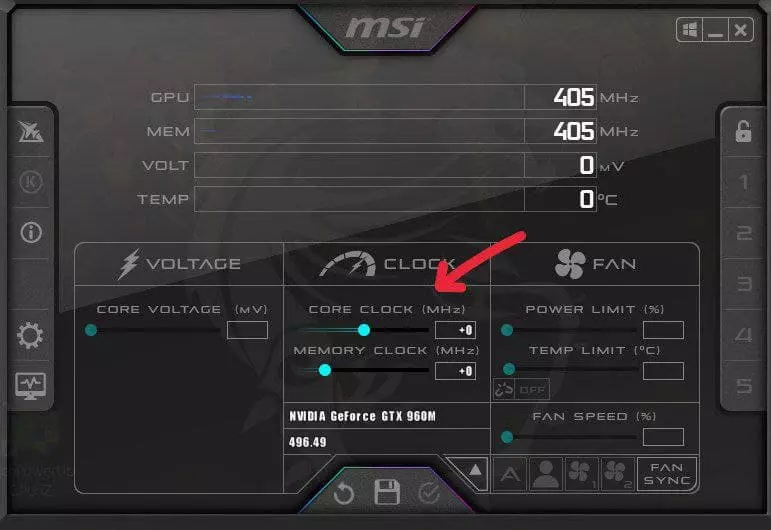
- Suorita suorituskykytesti varastoparametreilla (tehdasasetuksilla). Tähän voit käyttää MSI Kombusteria, 3DMarkia tai mitä tahansa vertailutestiä. Osoita myös melko luotettavasti näytönohjaimen ominaisuudet tunnettujen kehittäjien uusimpien pelien uusimmissa peleissä, erityisesti suurimmilla grafiikkaparametreilla. Testin aikana kiinnitä huomiota lämpötilaan, suorituskykyyn ja vakauteen. Tallenna tai muista arvot.
- Etsi testin aikana ”artefakteja” (mustia neliöitä) näytöllä, jotka näkyvät säännöllisesti näytön eri osissa, jos näytönohjaimen maksimiteho ylittyy. Jos artefakteja ei näy – lisää pari kymmentä MHz lisää ja testaa joka kerta. Kun artefakteja alkaa esiintyä – palaa takaisin vakaan toiminnan merkkiin ja ota varmuuden vuoksi vielä 5-10 MHz pois.
- Kun olet löytänyt optimaalisen arvon, aloita testaus 1-2 tunnin ajan ja tarkkaile lämpötilaa. Jos se ei ylitä 85-90 °C (riippuu valmistajasta), aloita ”Memory Clock” (videomuistin taajuus) ylikellotus.
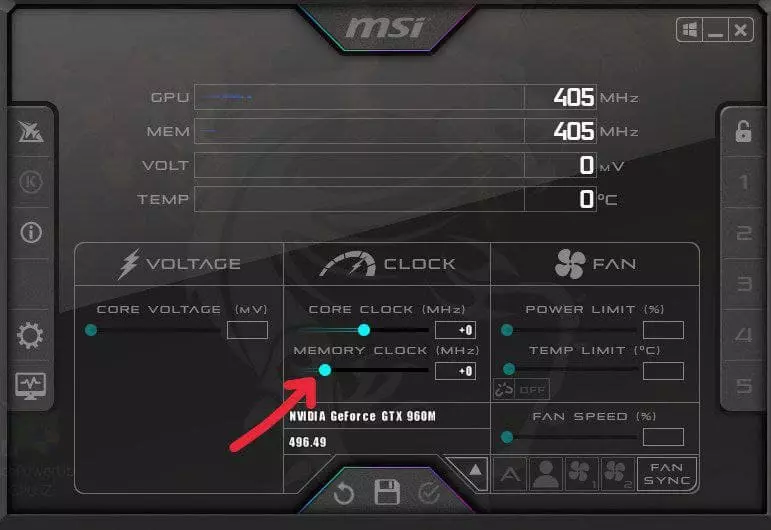
- Siirrä videomuistin taajuuden liukusäädin 50-60 Mhz:iin ja suorita testi. Huomaa, että muistitaajuudella on laajempi alue ylikellotusta varten, ja sitä voidaan nostaa arvolla, joka ylittää ytimen taajuuden ylikellotuksen 2-kertaisesti. Etsi optimaalinen arvo, pudota 20 MHz vakaamman toiminnan varmistamiseksi ja tallenna muutokset.
Jotta voit lopullisesti vakuuttua ylikellotuksen vakaudesta, voit käynnistää tietokoneen uudelleen ja tarkistaa kaiken uudelleen. Uudemmissa NVIDIA GeForce -näytönohjaimissa on muuten enemmän ylikellotuspotentiaalia, mutta jännite ja lämpötila nousevat korkeampiin arvoihin.
AMD Radeon -näytönohjaimen ylikellottaminen
AMD Radeon -näytönohjaimen ylikellottamiseen on suositeltavaa käyttää samaa MSI Afterburneria GPU-Z:n kanssa. Lisäksi voit turvautua näytönohjaimen kehittäjän verkkosivustoon, josta voi olla ladattavissa apuohjelma, joka on suunniteltu erityisesti näytönohjaimesi ylikellottamiseen. Jos se on saatavilla, näytönohjaimen ylikellottaminen on puhdasta nautintoa.
Koko ylikellotusperiaate on samanlainen kuin aiemmin kuvattu, mutta siinä on joitakin eroja:
- AMD Radeonit ovat herkempiä jännitteen muutoksille.
- Niissä on vähemmän ylikellotusmahdollisuuksia kuin NVIDIAn malleissa.
- AMD:n ylikellotetuilla näytönohjaimilla on paljon pidempi käyttöikä kuin sen kilpailijoilla.
- Eri valmistajien ylikellotettujen näytönohjainten suorituskyky peleissä voi vaihdella. Tämä liittyy siihen, että kehittäjät optimoivat pelinsä tarkemmin tietylle perheelle. Tämän voi arvioida pelin sivulla olevien tietojen tai yrityksen logon perusteella julkaisun yhteydessä.
Minkä tahansa näytönohjaimen onnistuneen ylikellotuksen avain on riittävä jäähdytys (on suositeltavaa ostaa ylimääräinen jäähdytin ja asentaa se tässä tapauksessa), korkea virtalähde (ylikellotettuihin järjestelmiin suositellaan asennettavaksi virtalähteitä, joiden teho on 1,5-2 kertaa suurempi) ja pölyttömyys sekä näytönohjaimessa että koko järjestelmässä.
Älä unohda seurata järjestelmän ylikellotettujen osien tilaa viikoittain ja pitää silmällä sisäisen tallennustilan puhtautta.
Varoitus! Näytönohjaimen ylikellottamiseen liittyy riski, että se menetetään lopullisesti. Tab-TV EI ole vastuussa toiminnastasi.










